Excel中双击的高效操作能实现哪些功能 Excel中双击的高效操作实现功能介绍
Excel 中简简单单的双击,竟然就能完成这么多骚操作!今天,小汪老师就来给大伙介绍一下,Excel 中双击的巨大威力,看看你知道几个!
01、隐藏或显示功能区
将光标移动到功能区「开始」或「插入」等任意一区块,双击即可隐藏功能区,再次双击即可显示功能区。
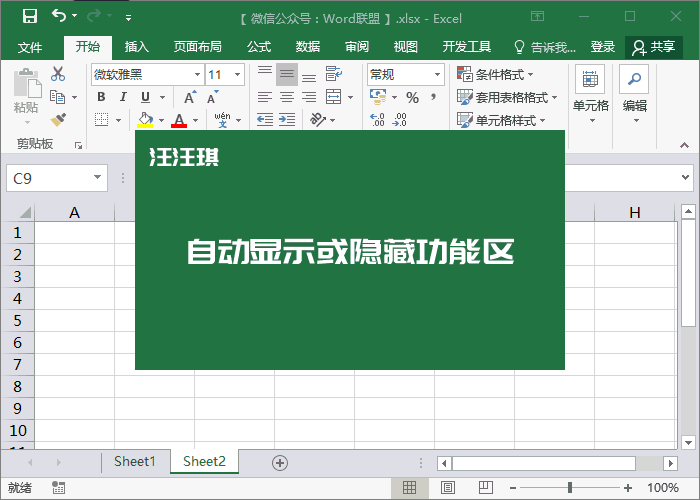
02、快速移动被选中单元格
想选中最右侧单元格,我们可以将光标移动到当前单元格右侧后双击,此时,即可快速跳转到最右侧的单元格,以此类推!
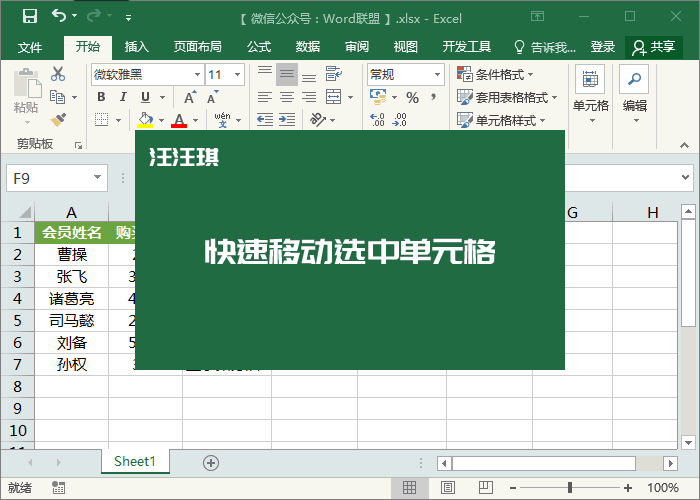
03、快速复制格式
当我们想把某单元格中的格式复制到其他单元格时,我们只需双击「格式刷」后,再去点击其他单元格,就能够获得和该单元格一样的格式了。
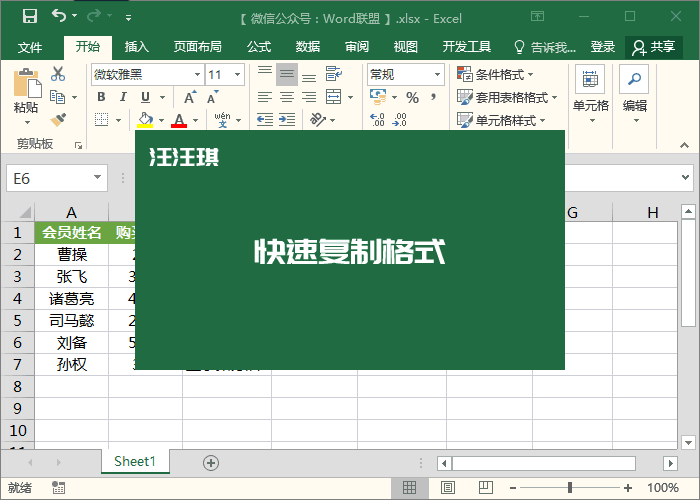
04、快速填充
有许多朋友都是输入 1、2 后,直接向下拖拽,来达到填充效果。如果数据太长拖拽起来也是很费神,不如直接双击来的痛快,一下给你整到底!
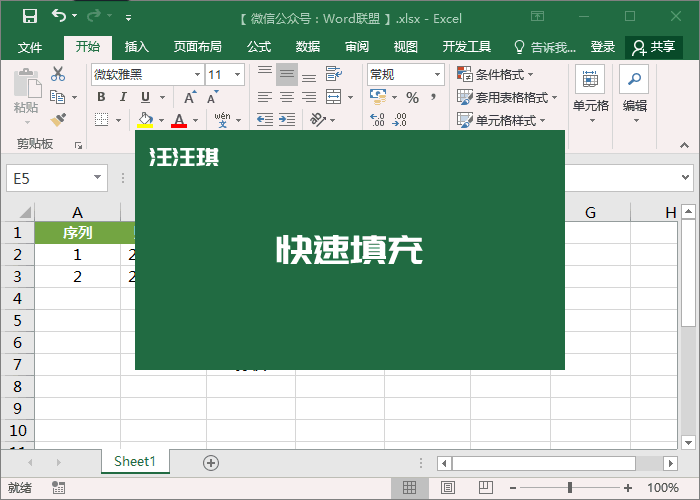
05、自动填充公式
公式也是一样的,当你手动输入了一串公式后,我们也可以直接双击,同样可以达到快速填充公式的效果。
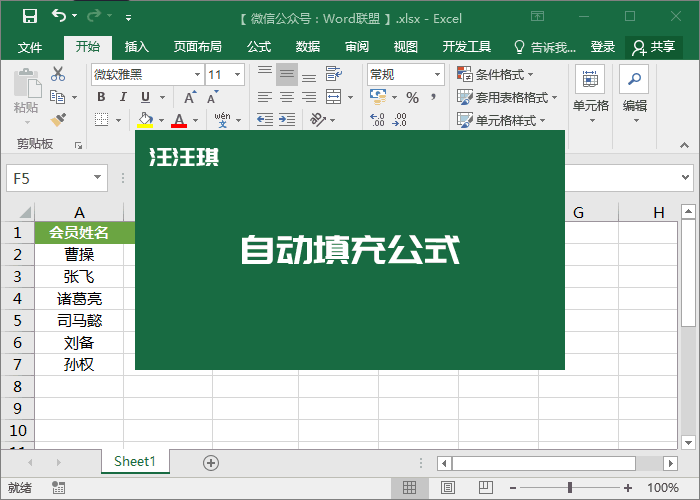
06、自适应行高、列宽
经常打开 Excel 表格后,发现里面的行或者是列都比较拥挤,有些数据都变成了#号。没关系,还是双击。将光标移动到该单元格顶部,变成黑色双向箭头时候双击,此时,Excel 将会调整到最佳宽度,同理,高度也是一样设置。
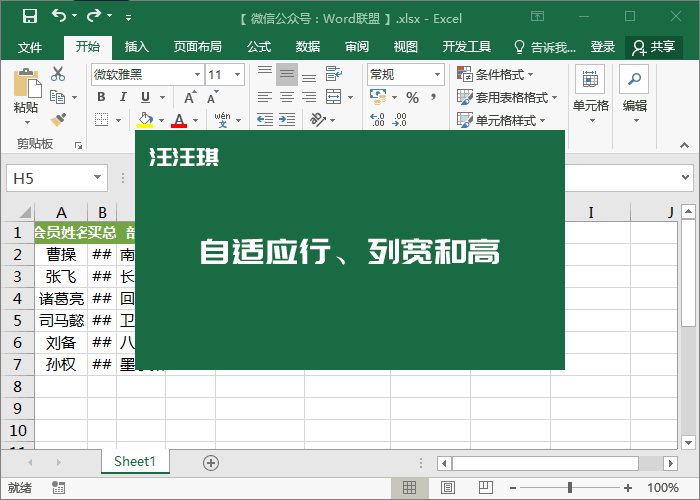
本文来自微信公众号:Word 联盟 (ID:Wordlm123),作者:汪汪琪
以上就是Excel中双击的高效操作能实现哪些功能 Excel中双击的高效操作实现功能介绍的详细内容,更多关于Excel中双击的高效操作的资料请关注脚本之家其它相关文章!
Excel 双击 操作版权声明
本文来自投稿,不代表本站立场,转载请注明出处。
